در این مقاله به شما آموزش می دهیم که چگونه فایل ها، عکس ها و ویدئوهایی که در گوشی یا تبلت اندرویدی خود دانلود کرده اید را پیدا کنید روش اول: با استفاده از فایل منیجر:  کشوی برنامه را باز کنید. این لیست برنامه های اندروید شما است. معمولاً میتوانید با لمس نماد ۶ تا ۹ نقطه در پایین صفحه اصلی، آن را باز کنید.
کشوی برنامه را باز کنید. این لیست برنامه های اندروید شما است. معمولاً میتوانید با لمس نماد ۶ تا ۹ نقطه در پایین صفحه اصلی، آن را باز کنید.  روی Downloads، My Files یا File Manager ضربه بزنید. نام این برنامه بسته به دستگاه متفاوت است.
روی Downloads، My Files یا File Manager ضربه بزنید. نام این برنامه بسته به دستگاه متفاوت است.  انتخاب یک پوشه اگر فقط یک پوشه را می بینید، نام آن را لمس کنید. اگر کارت SD دارید، دو پوشه جداگانه خواهید دید: یکی برای کارت SD و دیگری برای حافظه داخلی. بسته به تنظیمات شما، پوشه Downloads شما ممکن است در یکی از دو مکان باشد. دانلود لمسی
انتخاب یک پوشه اگر فقط یک پوشه را می بینید، نام آن را لمس کنید. اگر کارت SD دارید، دو پوشه جداگانه خواهید دید: یکی برای کارت SD و دیگری برای حافظه داخلی. بسته به تنظیمات شما، پوشه Downloads شما ممکن است در یکی از دو مکان باشد. دانلود لمسی  ممکن است مجبور شوید آن را پیدا کنید. این پوشه حاوی تمام مواردی است که شما در اندروید خود دانلود کرده اید. اگر پوشه دانلودی را نمی بینید، ممکن است مجبور شوید پوشه های مختلفی را برای یافتن آن جستجو کنید. روش 2 استفاده از کروم:
ممکن است مجبور شوید آن را پیدا کنید. این پوشه حاوی تمام مواردی است که شما در اندروید خود دانلود کرده اید. اگر پوشه دانلودی را نمی بینید، ممکن است مجبور شوید پوشه های مختلفی را برای یافتن آن جستجو کنید. روش 2 استفاده از کروم:  Chrome را باز کنید.این نماد در صفحه اصلی شما “Chrome” نام دارداگر آن را نمی بینید، کشوی برنامه را بررسی کنید. این روش به شما کمک میکند تا فایلهایی را که هنگام استفاده از مرورگر کروم دانلود کردهاید، به سرعت پیدا کنید.
Chrome را باز کنید.این نماد در صفحه اصلی شما “Chrome” نام دارداگر آن را نمی بینید، کشوی برنامه را بررسی کنید. این روش به شما کمک میکند تا فایلهایی را که هنگام استفاده از مرورگر کروم دانلود کردهاید، به سرعت پیدا کنید.  سه نقطه را لمس کنید. در گوشه سمت راست بالای کروم قرار دارد. دانلودهای لمسی
سه نقطه را لمس کنید. در گوشه سمت راست بالای کروم قرار دارد. دانلودهای لمسی  اکنون لیستی از فایل هایی را که از وب دانلود کرده اید مشاهده خواهید کرد. برای مشاهده انواع خاصی از دانلودها، روی ☰ ضربه بزنید و سپس نوع فایل (مانند صدا، تصاویر) را که می خواهید مشاهده کنید انتخاب کنید. برای جستجوی یک دانلود خاص، روی ذره بین در بالای صفحه ضربه بزنید.منبع: خوی وب
اکنون لیستی از فایل هایی را که از وب دانلود کرده اید مشاهده خواهید کرد. برای مشاهده انواع خاصی از دانلودها، روی ☰ ضربه بزنید و سپس نوع فایل (مانند صدا، تصاویر) را که می خواهید مشاهده کنید انتخاب کنید. برای جستجوی یک دانلود خاص، روی ذره بین در بالای صفحه ضربه بزنید.منبع: خوی وب
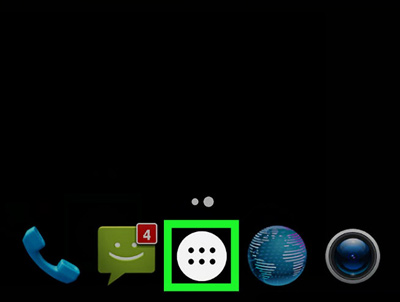 کشوی برنامه را باز کنید. این لیست برنامه های اندروید شما است. معمولاً میتوانید با لمس نماد ۶ تا ۹ نقطه در پایین صفحه اصلی، آن را باز کنید.
کشوی برنامه را باز کنید. این لیست برنامه های اندروید شما است. معمولاً میتوانید با لمس نماد ۶ تا ۹ نقطه در پایین صفحه اصلی، آن را باز کنید. 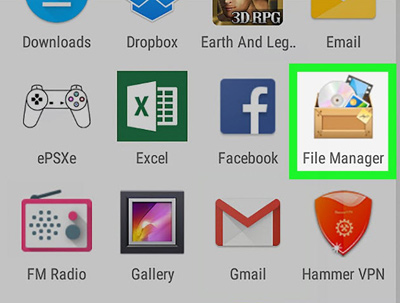 روی Downloads، My Files یا File Manager ضربه بزنید. نام این برنامه بسته به دستگاه متفاوت است.
روی Downloads، My Files یا File Manager ضربه بزنید. نام این برنامه بسته به دستگاه متفاوت است. 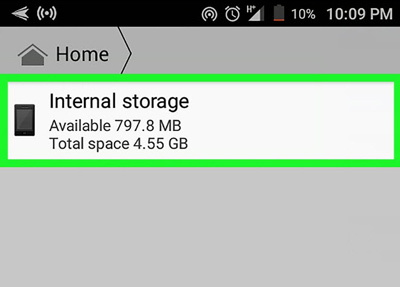 انتخاب یک پوشه اگر فقط یک پوشه را می بینید، نام آن را لمس کنید. اگر کارت SD دارید، دو پوشه جداگانه خواهید دید: یکی برای کارت SD و دیگری برای حافظه داخلی. بسته به تنظیمات شما، پوشه Downloads شما ممکن است در یکی از دو مکان باشد. دانلود لمسی
انتخاب یک پوشه اگر فقط یک پوشه را می بینید، نام آن را لمس کنید. اگر کارت SD دارید، دو پوشه جداگانه خواهید دید: یکی برای کارت SD و دیگری برای حافظه داخلی. بسته به تنظیمات شما، پوشه Downloads شما ممکن است در یکی از دو مکان باشد. دانلود لمسی 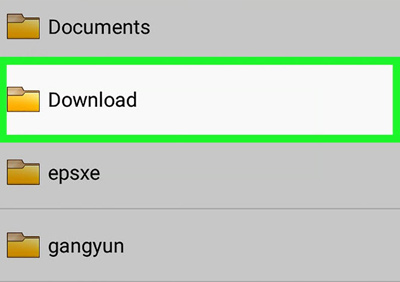 ممکن است مجبور شوید آن را پیدا کنید. این پوشه حاوی تمام مواردی است که شما در اندروید خود دانلود کرده اید. اگر پوشه دانلودی را نمی بینید، ممکن است مجبور شوید پوشه های مختلفی را برای یافتن آن جستجو کنید. روش 2 استفاده از کروم:
ممکن است مجبور شوید آن را پیدا کنید. این پوشه حاوی تمام مواردی است که شما در اندروید خود دانلود کرده اید. اگر پوشه دانلودی را نمی بینید، ممکن است مجبور شوید پوشه های مختلفی را برای یافتن آن جستجو کنید. روش 2 استفاده از کروم: 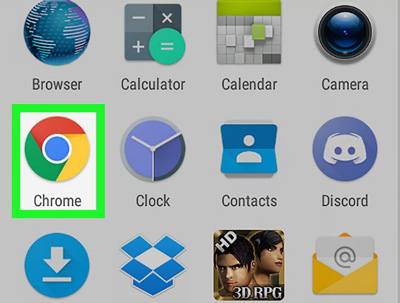 Chrome را باز کنید.این نماد در صفحه اصلی شما “Chrome” نام دارداگر آن را نمی بینید، کشوی برنامه را بررسی کنید. این روش به شما کمک میکند تا فایلهایی را که هنگام استفاده از مرورگر کروم دانلود کردهاید، به سرعت پیدا کنید.
Chrome را باز کنید.این نماد در صفحه اصلی شما “Chrome” نام دارداگر آن را نمی بینید، کشوی برنامه را بررسی کنید. این روش به شما کمک میکند تا فایلهایی را که هنگام استفاده از مرورگر کروم دانلود کردهاید، به سرعت پیدا کنید. 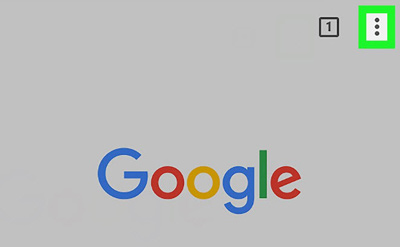 سه نقطه را لمس کنید. در گوشه سمت راست بالای کروم قرار دارد. دانلودهای لمسی
سه نقطه را لمس کنید. در گوشه سمت راست بالای کروم قرار دارد. دانلودهای لمسی 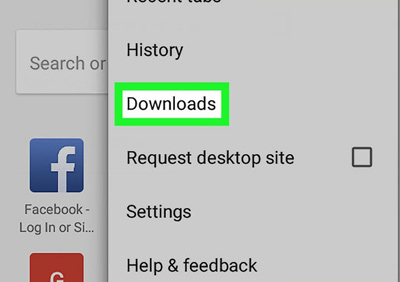 اکنون لیستی از فایل هایی را که از وب دانلود کرده اید مشاهده خواهید کرد. برای مشاهده انواع خاصی از دانلودها، روی ☰ ضربه بزنید و سپس نوع فایل (مانند صدا، تصاویر) را که می خواهید مشاهده کنید انتخاب کنید. برای جستجوی یک دانلود خاص، روی ذره بین در بالای صفحه ضربه بزنید.منبع: خوی وب
اکنون لیستی از فایل هایی را که از وب دانلود کرده اید مشاهده خواهید کرد. برای مشاهده انواع خاصی از دانلودها، روی ☰ ضربه بزنید و سپس نوع فایل (مانند صدا، تصاویر) را که می خواهید مشاهده کنید انتخاب کنید. برای جستجوی یک دانلود خاص، روی ذره بین در بالای صفحه ضربه بزنید.منبع: خوی وب







